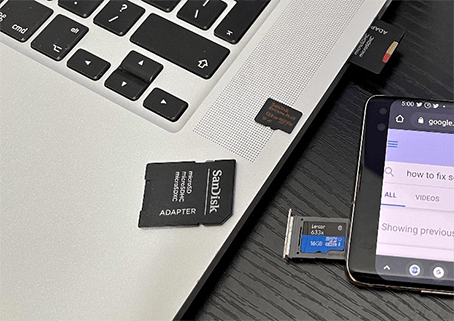Sem dúvida, alguns de vocês podem ter percebido que é possível formatar o cartão SD como armazenamento interno. E qual é a razão por trás disso? Claro, é para ampliar o espaço de armazenamento utilizável e minimizar a lentidão no seu smartphone Android. Alguns até argumentam que não há uma opção disponível no Android para formatar o cartão SD como armazenamento interno diretamente. Assim sendo, se você demonstra interesse por essa estratégia, está no lugar certo, pois este artigo abordará minuciosamente os pormenores desse método e, é claro, fornecerá orientações práticas que podem ser implementadas por você.

- Parte 1: Por Que Você Precisa de Formatar um Cartão SD como Armazenamento Interno?
- Parte 2: Como Formatar um Cartão SD como Armazenamento Interno?
- Parte 3: O Que Acontece Quando Você Formata um Cartão SD como Armazenamento Interno?
- Parte 4: Como Desformatar Meu Cartão SD como Armazenamento Interno?
- Bônus: Como Recuperar Dados Perdidos de um Cartão SD Formatado?HOT
- Perguntas Frequentes Sobre Cartões SD
Parte 1: Por Que Você Precisa de Formatar um Cartão SD como Armazenamento Interno?
Essa é uma excelente opção para aqueles que buscam simplificar o gerenciamento de armazenamento em seus dispositivos Android. Pense em um cenário em que o cartão SD e o armazenamento interno sejam fundidos em um único sistema, eliminando a necessidade de se preocupar com a localização de aplicativos e arquivos. Pode ser uma opção interessante tentar converter o cartão SD para o formato de armazenamento interno do Android.
Parte 2: Como Formatar um Cartão SD como Armazenamento Interno?
Antes de prosseguir com as instruções, é crucial ter ciência de que essa técnica é eficaz em dispositivos Android "Marshmallow" (6.0) ou posteriores. Em versões mais atualizadas do sistema Android, existem algumas em que a alternativa de configurar o cartão SD como armazenamento interno não está disponível. Isso é evidente no Android 10, por exemplo. Uma outra sugestão é sempre iniciar com um cartão SD sem nenhum dado, uma vez que ele será formatado e criptografado.
Opção 1
Passo 1: Acesse as "Configurações" do aparelho e escolha a opção "Armazenamento".
Passo 2: Escolha o "Cartão SD" e toque no "menu de três pontos" (localizado no canto superior direito). Em seguida, selecione "Configurações".
Passo 3: Agora, opte por "Formatar como memória interna" e, em seguida, clique em "Apagar e Formatar".
Passo 4: Agora, o seu cartão SD será formatado para funcionar como armazenamento interno.
Passo 5: Reinicie o celular (não ignore este passo para alcançar um resultado bem-sucedido).
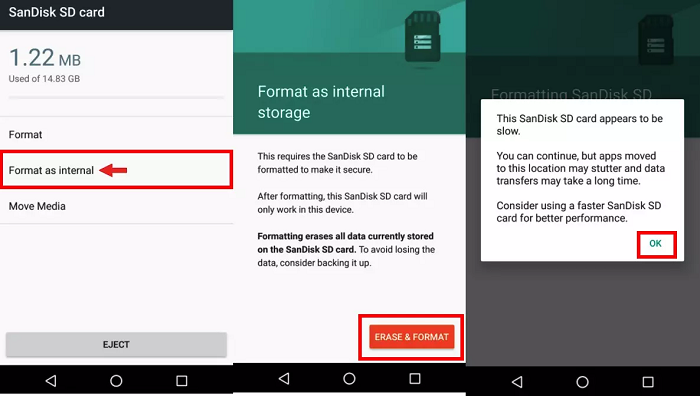
Opção 2
Passo 1: Acesse as "Configurações" e escolha a opção "Armazenamento e USB".
Passo 2: Na parte final da lista, os detalhes do cartão SD serão visíveis, incluindo a alternativa de formatá-lo e transformá-lo em armazenamento "interno".
Passo 3: Uma vez concluído esse processo, reinicie o dispositivo e você estará pronto para começar a executar ações a partir do cartão (não ignore este passo para alcançar um resultado bem-sucedido).
Parte 3: O Que Acontece Quando Você Formata um Cartão SD como Armazenamento Interno?
Ainda que o propósito de configurar o cartão SD como armazenamento interno no sistema Android seja tornar mais simples a gestão dos arquivos, é crucial estar ciente das consequências resultantes da formatação da memória interna do cartão SD. As informações a seguir fornecem clareza:
Passo 1: Após converter o seu cartão SD em armazenamento interno, é provável que você fique limitado a utilizar essa unidade de armazenamento somente com um dispositivo móvel específico, a menos que opte por reformatá-lo.
Passo 2: O funcionamento do seu dispositivo Android está condicionado à presença do cartão SD. A exclusão do mesmo resultará na redefinição dos dados de fábrica.
Passo 3: É uma possibilidade que o desempenho do seu dispositivo Android possa ser comprometido em termos de velocidade. Por essa razão, é crucial optar por um cartão SD de boa qualidade.
Passo 4: No momento em que você optar por formatar o cartão SD, todos os dados contidos nele serão apagados. Desse modo, é crucial realizar o backup de todos os dados a partir do começo.
Parte 4: Como Desformatar Meu Cartão SD como Armazenamento Interno?
Talvez você tenha se arrependido de formatar o Cartão SD do Android como Armazenamento Interno devido a problemas que ocorreram por causa disso. Em adição, é comum se perguntar se é possível desfazer essa formatação. A boa notícia é que isso é, de fato, possível. Explore as orientações a seguir para compreender como desfazer a formatação do cartão SD no Android:
Passo 1: Migre os aplicativos que estão atualmente no cartão SD para o armazenamento interno. Navegue até Configurações > Armazenamento > Cartão SD > Aplicativos. Após isso, mova cada aplicativo individualmente para o armazenamento interno.
Passo 2: Transfira as informações contidas no seu cartão SD para o armazenamento interno. Este processo é possível apenas quando você já mantinha seus dados no cartão SD previamente. Acesse Configurações > Armazenamento > Armazenamento Interno. Abra o menu representado por três pontos e opte por Migrar dados.
Passo 3: Uma vez concluído esse processo, o cartão SD deve estar sem nenhum dado. Caso queira remover o cartão de forma permanente, será essencial formatá-lo como armazenamento portátil antes de efetuar a ejeção.
Bônus: Como Recuperar Dados Perdidos de um Cartão SD Formatado?
É frequente ocorrer a eliminação de arquivos após o processo de formatação do cartão SD. Esse cenário se dá devido à limitação do sistema operacional em reconhecer os dados no dispositivo de armazenamento. A boa notícia é que a recuperação permanece uma opção, desde que não ocorra a substituição dos seus dados. Dessa forma, é essencial interromper o uso do disco rígido externo assim que ocorrer a perda dos arquivos, buscando recuperá-los o mais rapidamente possível após a perda definitiva dos dados. Nesse contexto, é indispensável empregar um Programa de Recuperação de Dados.
Por que utilizar um software? Pois é necessário possuir uma aplicação com a capacidade de identificar informações que estão escondidas no sistema, com o objetivo de possibilitar sua recuperação. O Tenorshare 4DDiG Data Recovery, que incorpora tecnologia de ponta, destaca-se como um dos principais softwares confiáveis que justificam o investimento. Quais seriam então as vantagens oferecidas por esse programa?
- Recuperação de diversas situações de perda, como apagamento, formatação, estado RAW, entre outras.
- Suporte para restaurar dados apagados ou perdidos de variados dispositivos de armazenamento, como cartões SD, pen drives, discos rígidos, cartões de memória, câmeras digitais, filmadoras e similares.
- Suporte para recuperar dados de PCs com Windows e computadores Mac.
- Efetua a reparação de arquivos que sofreram danos ou corrupção em cartões SD e outros dispositivos removíveis.
- Suporta 1000+ tipos de arquivos e sistemas de arquivos, abrangendo fotos, vídeos, documentos, áudios e diversas outras categorias.
Para PC
Download Seguro
Para MAC
Download Seguro
Com a impressionante capacidade desempenhada anteriormente, vamos examinar a maneira de restaurar dados de um cartão SD que passou por formatação:
- Conecte e Selecione o Cartão SD
- Escaneie o Cartão SD
- Visualize e Recupere o Cartão SD
Primeiramente, faça o download e a instalação do programa Tenorshare 4DDiG no seu computador. Conecte o cartão SD ao PC, inicie o software e, em seguida, escolha o cartão para iniciar o processo de escaneamento.

O Tenorshare 4DDiG efetua uma análise ágil do cartão SD para identificar arquivos formatados, e é possível interromper ou encerrar o procedimento a qualquer momento.

Uma vez que os arquivos forem recuperados, você poderá visualizá-los e salvá-los novamente em um local protegido.

Como Reparar Cartão SD Corrompido?
Perguntas Frequentes Sobre Cartões SD
1. Formatar o Cartão SD como Armazenamento Interno É uma Boa Ideia?
Dada a utilidade de possuir um sistema de armazenamento no sistema Android, esse truque é bastante eficaz. Para assegurar sua segurança, é mais indicado efetuar a criação de cópias de backup dos dados e instalar o Programa de Recuperação de Dados Tenorshare 4DDiG no seu PC/notebook, a fim de evitar a completa perda dos dados.
2. Como Corrigir um Cartão SD Que Não Formata no Android?
Aqui estão algumas dicas e truques que valem a pena de serem testados:
- Formatar via PC
- Formatar via Apps no Android
- Formatar via Prompt de Comando no notebook
- Se ocorrer perda de seus dados, inicie o download do Tenorshare 4DDiG Data Recovery software, que é capaz de resolver problemas de perda de dados em cartões SD formatados.
3. Como Usar um Cartão SD como Armazenamento Interno?
Passo 1: Insira o cartão SD no seu celular Android e aguarde até que ele seja identificado.
Passo 2: Após isso, abra as opções de Configurações.
Passo 3: Deslize o conteúdo da tela para baixo e dirija-se à área de Armazenamento.
Passo 4: Selecione o nome do seu cartão SD.
Passo 5: Clique nos três pontos verticais localizados no canto superior direito da tela.
Passo 6: Opte pela opção "Configurações de armazenamento".
Passo 7: Na tela seguinte, este é o último momento para tomar uma decisão sobre prosseguir com essa ação. Toque na opção "Apagar & Formatar" se você desejar formatar e usar o cartão SD como armazenamento interno.
Passo 8: Se o Android detectar que o seu cartão SD está operando lentamente, uma notificação será exibida. Selecione a opção "OK" para prosseguir.
Passo 9: É possível iniciar a migração de dados imediatamente ou adiá-la para mais tarde. Toque em "Concluído" para encerrar o processo de configuração de armazenamento para o seu cartão SD.
Summary
Tenha certeza de que compreendeu que uma formatação seguindo as as orientações acima ocasiona a perda permanente de dados em seu cartão SD. Entretanto, você tem a alternativa de confiar no software de recuperação de dados Tenorshare 4DDiG para ajudá-lo a recuperar seus dados por meio de um processo simples e seguro.